Reparar la actualización del controlador PS5 no funciona – TechCult
Miscelánea / / May 04, 2023
El controlador de PS5 desactualizado puede ser molesto ya que no podrá jugar ningún juego correctamente. Si intenta actualizar, no funciona. Pero ¿por qué así? La falla del sistema o la mala conectividad de la red pueden ser las razones detrás de este problema. En este artículo, lo guiaremos para solucionar el problema de la actualización del controlador PS5 que no funciona a través de soluciones prácticas fáciles.

Tabla de contenido
Cómo arreglar la actualización del controlador PS5 que no funciona
La actualización requiere mucha energía y la actualización puede fallar si la batería del controlador PS5 está baja, así que asegúrese de que el controlador PS5 DualSense esté completamente cargado antes de comenzar con los pasos de solución de problemas. Ahora que hemos tomado las precauciones básicas, analicemos las razones y los métodos de este problema.
Respuesta rápida
Intente conectar su controlador PS5 con un cable USB. También puede actualizar manualmente el controlador desde su PC como se muestra en los pasos a continuación:
1. Descargar e instalar Actualizador de firmware para el controlador PS5 Dualsense herramienta del sitio oficial.
2. Una vez instalada la herramienta, conecte el controlador con su PC a través de USB.
3. Luego, siga las instrucciones en pantalla para instalar las actualizaciones.
¿Por qué mis actualizaciones en PS5 no funcionan?
Puede haber varias razones por las que las actualizaciones en su controlador PS5 no funcionan. Aquí hay algunas razones.
- Si tiene una mala conexión a Internet, es posible que la actualización no se descargue correctamente, lo que puede causar algunos problemas en el proceso de actualización.
- Si el software de su sistema PS5 está desactualizado, es posible que no sea compatible con la última actualización del controlador PS5.
- El controlador PS5 requiere mucha energía para las actualizaciones. Si el nivel de la batería es bajo, la descarga de la actualización puede causar algunos errores.
- Un cable USB defectuoso puede causar problemas de compatibilidad para el proceso de actualización.
En la siguiente guía, discutiremos las precauciones y los métodos para resolver la actualización que no funciona en el problema de PS5.
Método 1: reiniciar PS5
Existe la posibilidad de que jugar juegos durante demasiado tiempo pueda crear algunos errores temporales. Y estos errores pueden estar bloqueando la actualización. Reiniciar su PS5 actualiza su consola y, por lo tanto, puede corregir la actualización del controlador de PS5 que no funciona.
1. Presiona y sostener el botón de encendido en el frente de la consola por alrededor 7 segundos hasta que escuche el segundo pitido.

2. Ahora, tu PS5 se apagará por completo, solo esperar durante unos segundos.
3. presione el botón de encendido de nuevo para encender la consola.
4. Conecte el controlador PS5 DualSense con la consola PS5 mediante un cable USB y siga los pasos anteriores nuevamente.
También puede reiniciar su PS5 usando el controlador usando los siguientes métodos.
1. presione el botón de playstation en el controlador.
2. Ve a la Icono de botón de encendido y toque X en su controlador PS5 DualSense.
3. Verás tres opciones, elige la tercera opción que es Reiniciar PS5.
4. Siga los pasos mencionados anteriormente para reiniciar la PS5.
Método 2: reconectar el controlador
Si aún no está seguro, ¿por qué no funcionan mis actualizaciones en PS5? podría haber algunos errores de conectividad que impiden que el controlador se actualice. Entonces, si queremos arreglar la actualización del controlador PS5 que no funciona, primero debemos solucionar este problema de conectividad.
1. Selecciona el icono de engranaje para abrir PS5Ajustes

2. Aquí, navegue hasta Accesorios.
3. Ahora, ve a General.
4. Ir a Accesorios Bluetooth.

5. Seleccione su conectado Controlador inalámbrico DualSense.
6. Aquí, seleccione Borrar opción
7. Finalmente, seleccione DE ACUERDO botón.
8. reinicia tu ps5.
Lea también: Arreglar el controlador PS5 que no funciona en la PC
Método 3: conectar el controlador a través de USB
No puede actualizar su controlador PS5 DualSense sin un cable USB y lo hemos visto en ¿por qué no funcionan mis actualizaciones en PS5? sección. El actualizador de firmware PS5 DualSense no funcionará si su controlador PS5 DualSense está conectado de forma inalámbrica.
1. Navegar a ps5Ajustes.
2. Selecciona el Accesorios configuración.
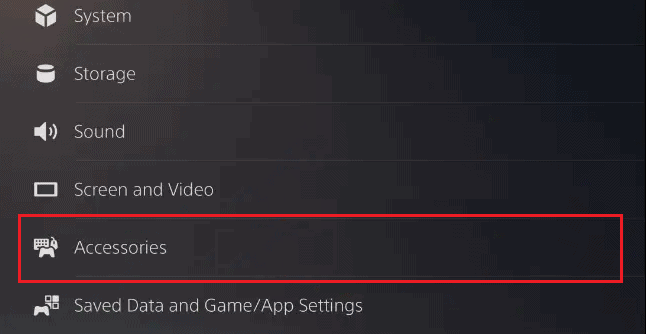
3. Aquí, ve a Controlador (General).
4. Ahora, ve a Software de dispositivo de control inalámbrico DualSense.
5. Finalmente, navegue hasta Actualizar.
6. Si esto no funcionó, verifique si su cable USB no está defectuoso. Pruebe con un cable USB diferente o compre el mejor cable USB nuevo
Método 4: actualizar la consola PS5
Existe la posibilidad de que el controlador no se actualice porque la consola conectada al controlador no se está ejecutando en el software del sistema más reciente. Entonces, si se pregunta por qué no funcionan mis actualizaciones en PS5, podría ser una buena idea verificar las actualizaciones disponibles. Para actualizar el software del sistema más reciente, simplemente siga los pasos a continuación:
1. Conecta tu PS5 a Internet y ve a la Pantalla de inicio
2. Ahora, ve a Ajustes.
3. Aquí, navegue hasta Sistema.
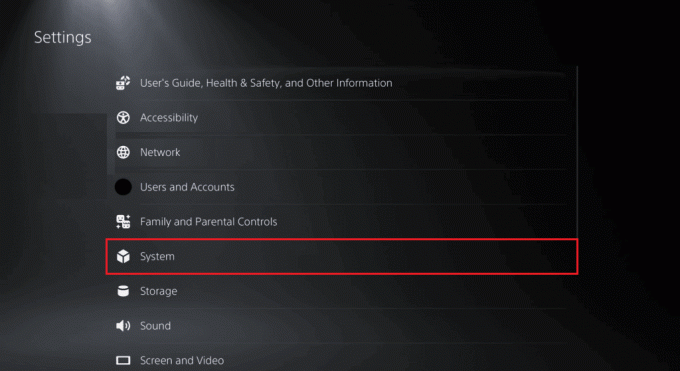
4. Ahora, ve a Software del sistema.
5. Ir a Configuración y actualización del software del sistema.
6. Ahora, ve a Actualización del software del sistema.
7. Una vez finalizada la actualización del software del sistema, Reanudar la PS5.
Método 5: cambiar la configuración de fecha y hora
Si los métodos anteriores no funcionan, puede intentar instalar el firmware del controlador PS5 manualmente. Antes de comenzar el proceso de instalación, asegúrese de que su PS5 no esté conectada a Internet.
1. Navegar a Configuración de PS5.
2. Aquí, seleccione el Sistema configuración.
4. Ir a Fecha y hora menú.
5. Ahora, seleccione Establecer fecha y hora.
6. Aquí, seleccione Establecer manualmente, y adelantar el reloj por 24 horas.
7. Finalmente, reinicie la consola PS5.
Método 6: actualizar manualmente el controlador a través de la PC
Puede actualizar manualmente el controlador PS5 a través de la PC como se muestra en los pasos a continuación:
1. Ir al oficial Firmware del controlador inalámbrico DualSenseactualizar pagina.
2. Desplácese hacia abajo y haga clic en el Descargar botón.
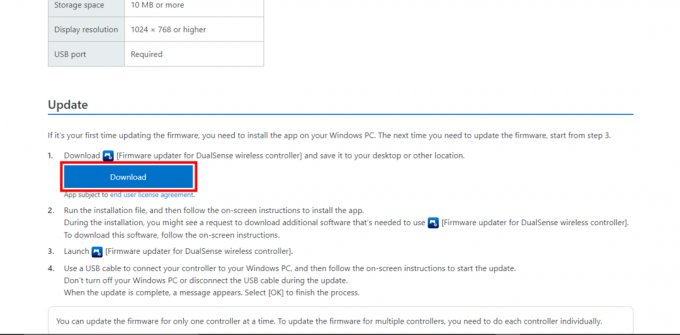
3. Una vez el .exe se descarga el archivo, haga clic en este archivo .exe que es nuestro Actualizador de firmware programa.
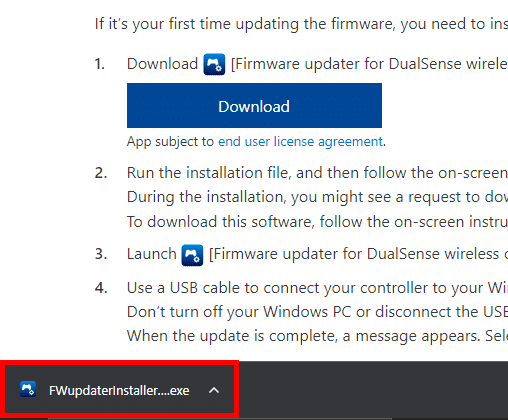
4. Hacer clic DE ACUERDO en Actualizador de firmware para DualSense caja de diálogo.
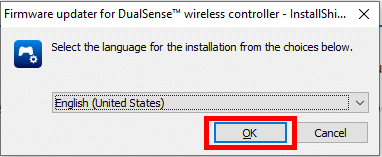
5. Haga clic en Próximo.

6. Haga clic en Acepto los términos del acuerdo de licencia después de leer el acuerdo de licencia. Haga clic en Próximo.
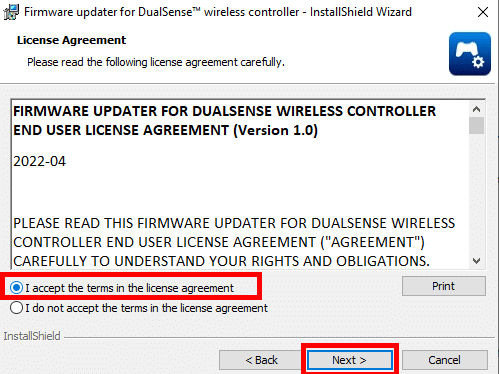
7. Toque en Cambiar.. para cambiar la carpeta de destino o simplemente ir con la carpeta predeterminada haciendo clic en Próximo.
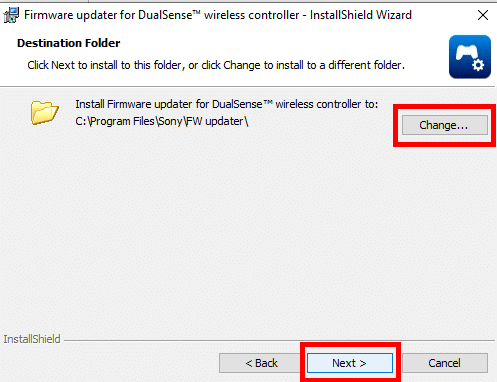
8. Finalmente, haga clic en el Instalar botón.
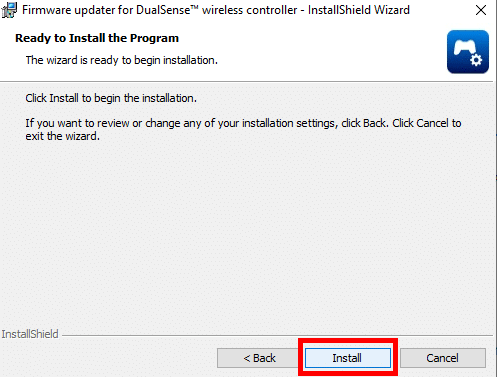
9. Ahora, su firmware se instaló con éxito. Si quieres lanzamiento el programa, marque la casilla correspondiente. Y finalmente, haga clic en Finalizar.
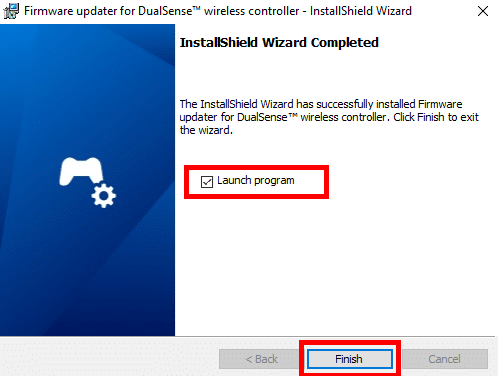
10. Ahora, conecte su Controlador DualSense PS5 a su PC mediante un cable USB.
Nota: Su PC debe estar conectada a Internet.

11. Siga cuidadosamente las instrucciones que se muestran en su pantalla para actualizar el firmware de su controlador. No desconecte el controlador durante este proceso. Puede causar daño permanente a su controlador.
12. Una vez que se complete la actualización, desconecte el controlador de la PC y utilícelo de forma inalámbrica con su consola PS5.
13. Finalmente, Reanudarel controlador ps5.
Lea también: Arreglar la luz naranja parpadeante de PS5
Método 7: restablecer el controlador DualSense
Puede haber algunas configuraciones o conflictos de software que impidan el proceso de actualización. Restablecer la PS5 DualSense eliminará sus datos guardados, como el diseño de los botones y la información de emparejamiento. Esto podría solucionar el problema o los errores que pueden ocurrir en el código del controlador, así como el problema de que la actualización de PS5 no funciona. Veamos cómo restablecer PS5 DualSense.
1. Apagar su controlador PS5 DualSense.

2. Encuentra el agujero de reinicio en la parte posterior del controlador PS5 justo al lado del SONY logo.
3. Mantenga presionado el botón insertando un pequeño alfiler en el hoyo por lo menos 5 segundos, y luego suelte el reiniciar botón.
4. Conecte el controlador al ps5 consola usando un cable USB.
5. presione el botón de playstation en el controlador para emparejarlo con la consola.
El problema de que el controlador PS5 no se actualice puede ser frustrante para muchos jugadores. Si bien las razones de este problema pueden variar, el uso de los métodos discutidos en el artículo, como verificar la conectividad a Internet y asegurarse de que el cable USB no esté defectuoso, puede ayudar a resolver el problema.
Esperamos que esta guía le haya sido útil y haya podido solucionar el La actualización del controlador PS5 no funciona asunto. Háganos saber qué método funcionó para usted. Si tiene alguna sugerencia o consulta para nosotros, háganoslo saber en la sección de comentarios.
Elon es un escritor de tecnología en TechCult. Ha estado escribiendo guías prácticas durante aproximadamente 6 años y ha cubierto muchos temas. Le encanta cubrir temas relacionados con Windows, Android y los últimos trucos y consejos.



